标签:打开 页面 软件工具 依次 com and img lin bsp
1、前言
Source Insight这个软件工具功能非常强大,很适合用来分析一些大型的code工程,例如Linux内核源码,本文将简单介绍如何在Source Insight工程中添加一种新的文件类型。
2、添加步骤
在添加的过程中以Linux内核中设备树文件进行举例测试,设备树是一种描述硬件设备的文件,以下进行简单步骤分析:
首先在菜单栏上依次点击Options-->File Type Options按钮,如下:
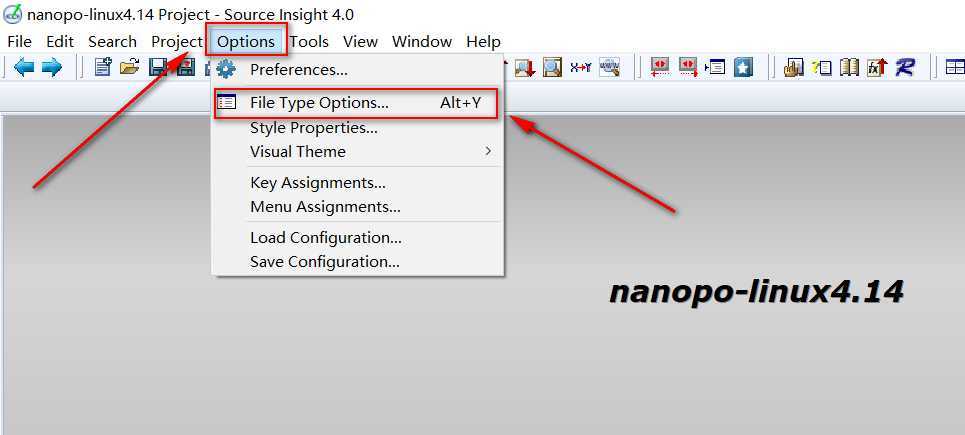
在打开的页面中点击Add Type按钮,进行新的文件类型添加,如下:
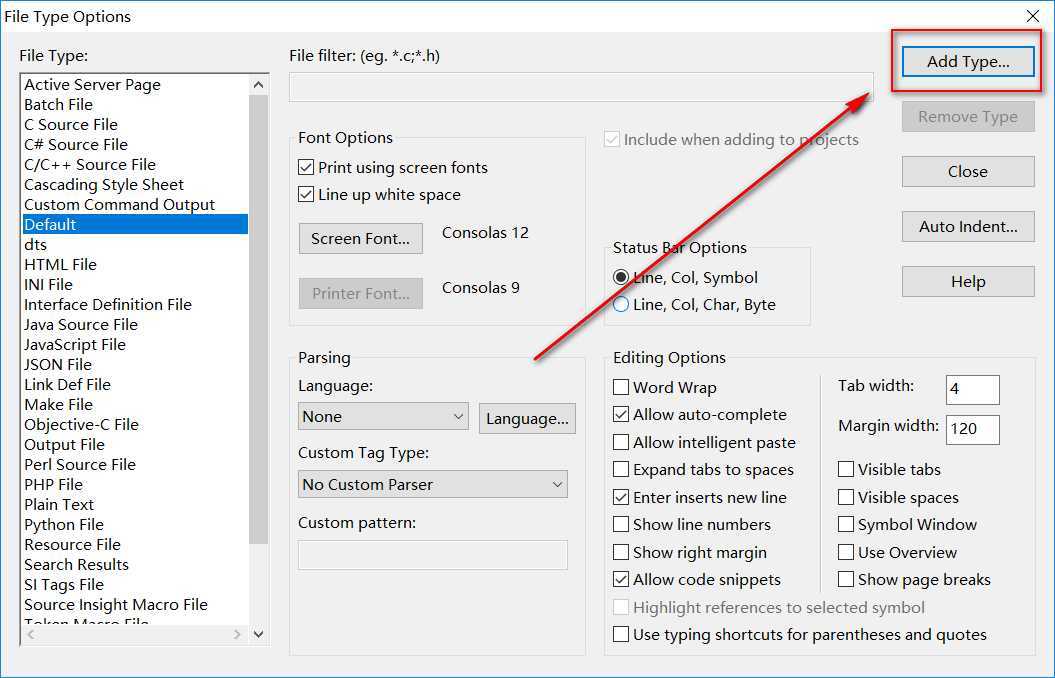
然后输入新的文件类型的名称,如下:
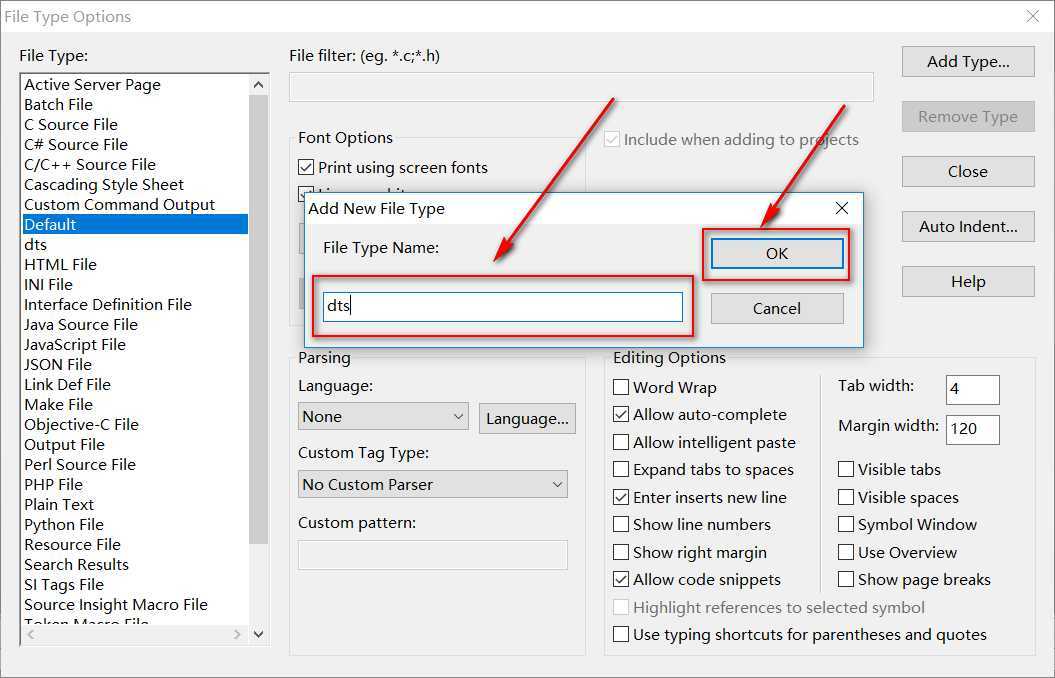
然后在左侧的文件类型中找到已经添加的新的文件类型,如例子中的dts文件类型,找到新的文件类型后,添加文件过滤,如下:
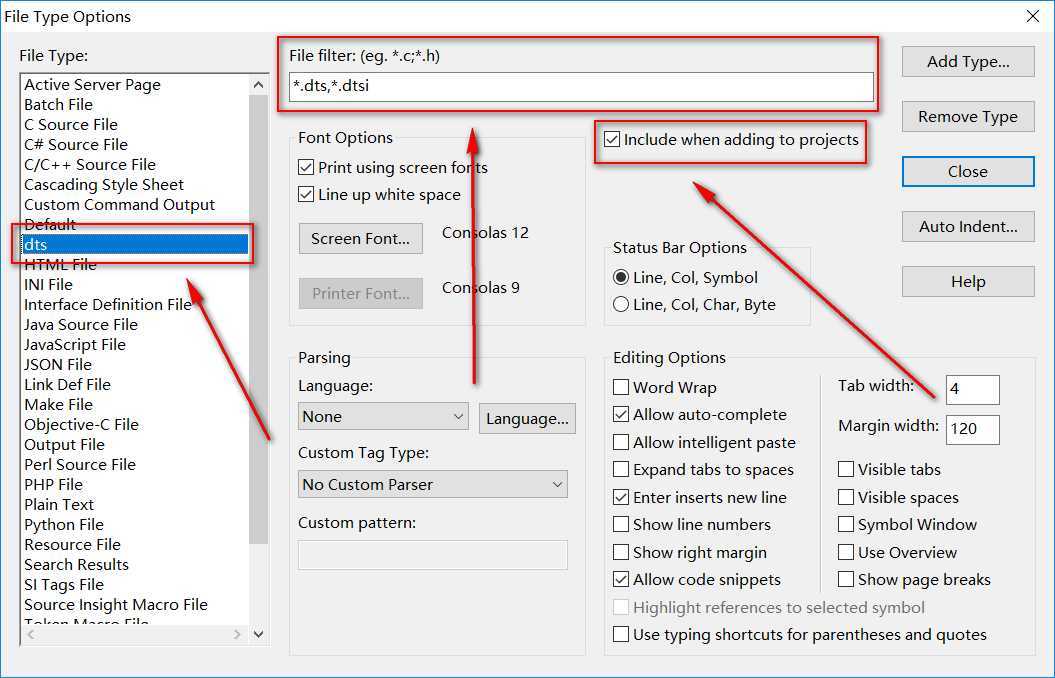
在上图中,表示为要添加的文件类型是以dts或者dts结尾的文件,表示为Linux内核里面的设备树文件。
新的文件类型添加完成后,需要重新添加和同步工程的文件,依次点击工具栏的Project-->Add and Remove Project Files按钮,如下:
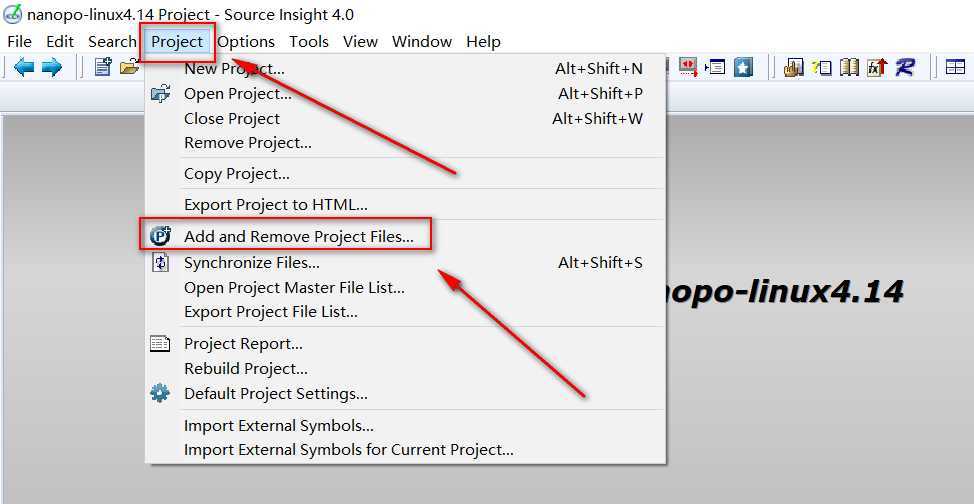
在弹出的页面中,选择要添加的文件目录,并点击Add All按钮进行添加,如下:
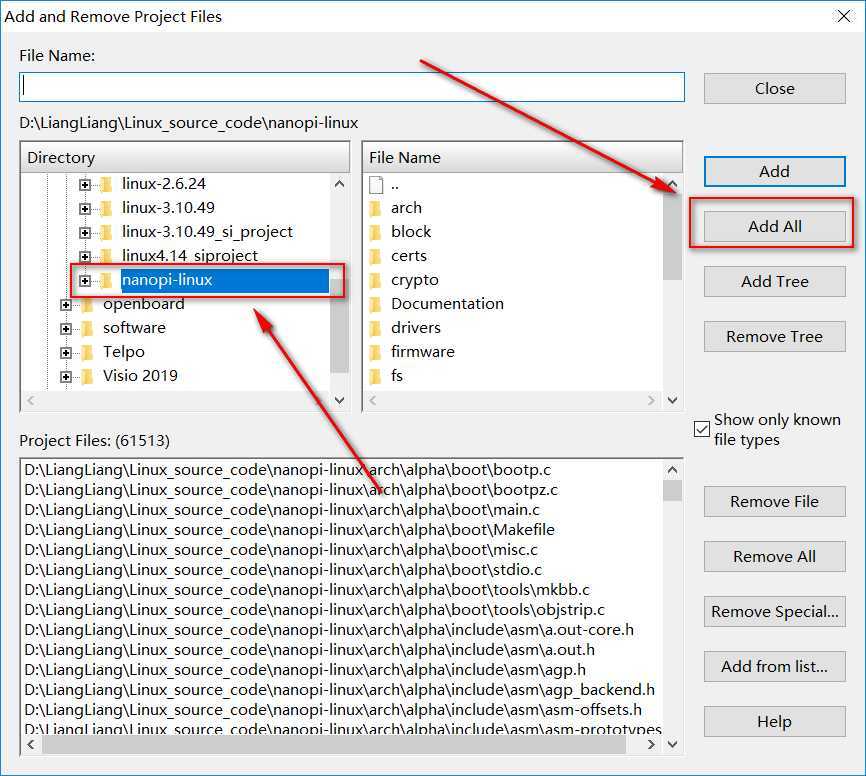
添加完成后,依次点击菜单栏Project-->Synchronize Files按钮进行文件同步,如下:
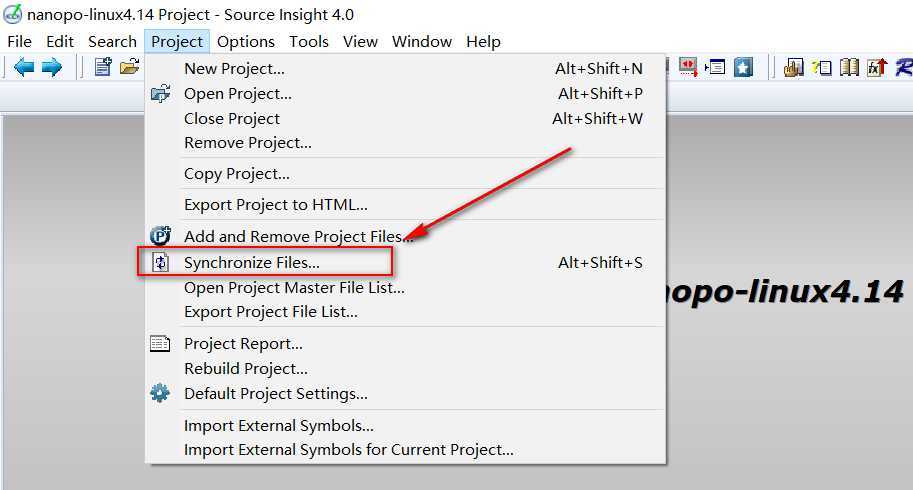
完成后,对dts文件进行搜索测试是否添加成功,如下:
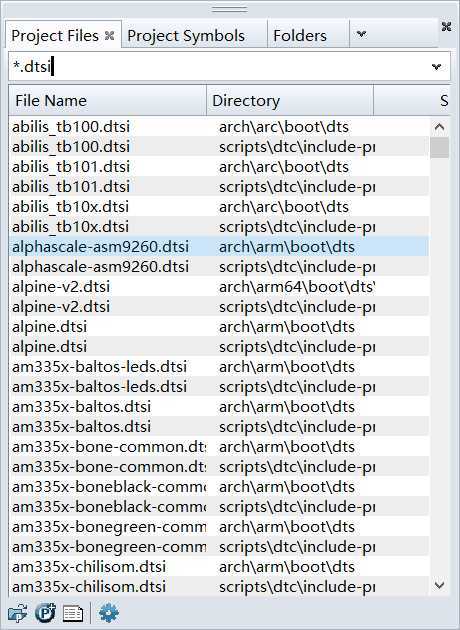
从上面的搜索结果可以知道,新的文件类型已经添加成功了。
标签:打开 页面 软件工具 依次 com and img lin bsp
原文地址:https://www.cnblogs.com/Cqlismy/p/11602826.html